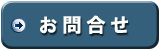WordPressのページ機能で画面を作る操作イメージ
WordPressのページ機能を使うと、ホームページの画面を自由に作る事が出来ます。
ここでは、例としまして「よくある質問と答え」のページを作る操作イメージをご紹介致します。
●1.ホームページの計画
●2.「Q&Aの答え」のページを作る
●3.「Q&Aの答え」のページを確認する
●4.「よくある質問と答え」から「Q&Aの答え」のページにリンクを貼る
●5.リンクが出来たかどうかを確認する
ここでは、例としまして「よくある質問と答え」のページを作る操作イメージをご紹介致します。
●1.ホームページの計画
●2.「Q&Aの答え」のページを作る
●3.「Q&Aの答え」のページを確認する
●4.「よくある質問と答え」から「Q&Aの答え」のページにリンクを貼る
●5.リンクが出来たかどうかを確認する
1.ホームページの計画
既に「よくある質問と答え」のトップページが用意されているとします。
作ろうと思っているページは、「Q&Aの答え」のページです。
以下のようなホームページの階層構造にしようと考えました。
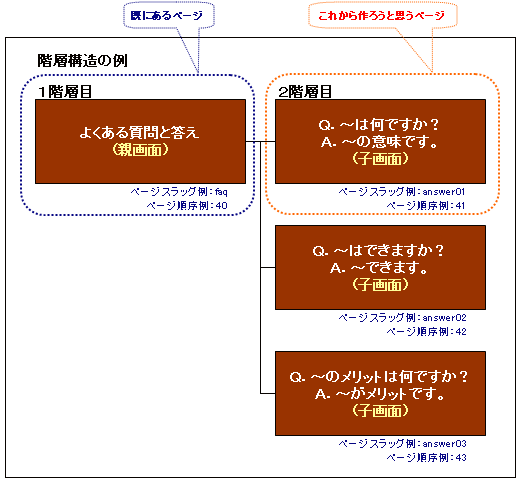
※ページスラッグ・・・アドレス(URL)の一部になる文字です。後述のパーマリンクの欄で入力をします。
※ページ順序・・・ホームページで表示される時の表示順です。(設定が必要な場合があります。)
「よくある質問と答え」のトップページに、「Q&Aの答え」へのリンクをはろうと思います。
作ろうと思っているページは、「Q&Aの答え」のページです。
以下のようなホームページの階層構造にしようと考えました。
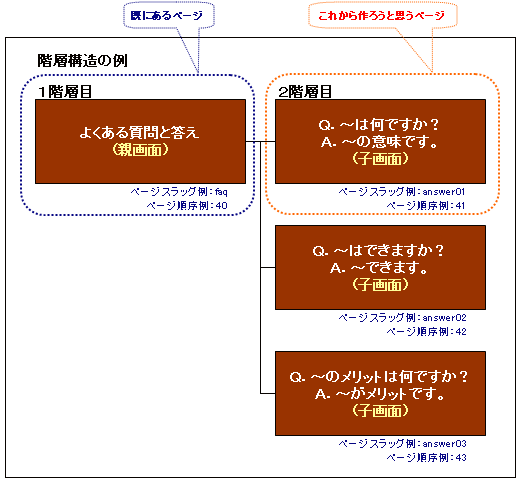
※ページスラッグ・・・アドレス(URL)の一部になる文字です。後述のパーマリンクの欄で入力をします。
※ページ順序・・・ホームページで表示される時の表示順です。(設定が必要な場合があります。)
「よくある質問と答え」のトップページに、「Q&Aの答え」へのリンクをはろうと思います。
▲上に戻る
2.「Q&Aの答え」のページを作る
1.管理画面の[ページ]の、[新規追加]をクリックします。
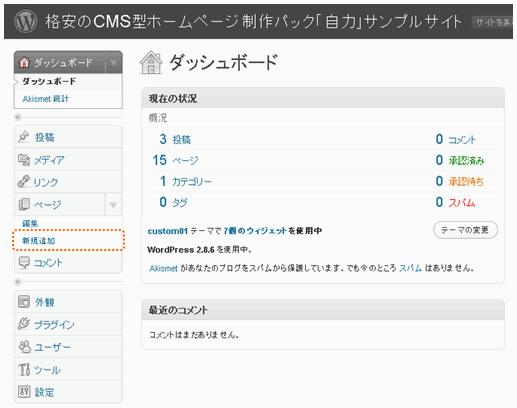
2.新規ページで必要な情報を入力します。
・参考の入力順序
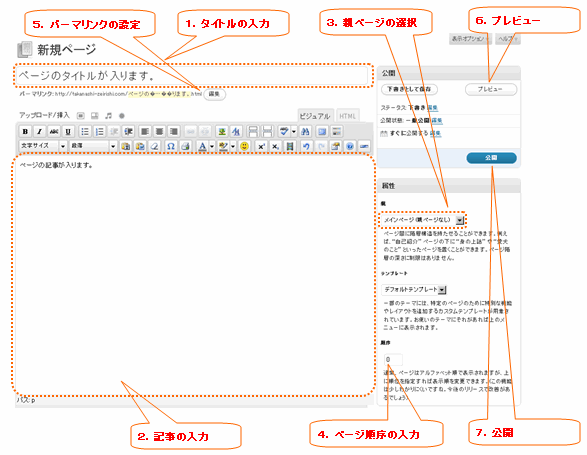
・実際に入力した情報
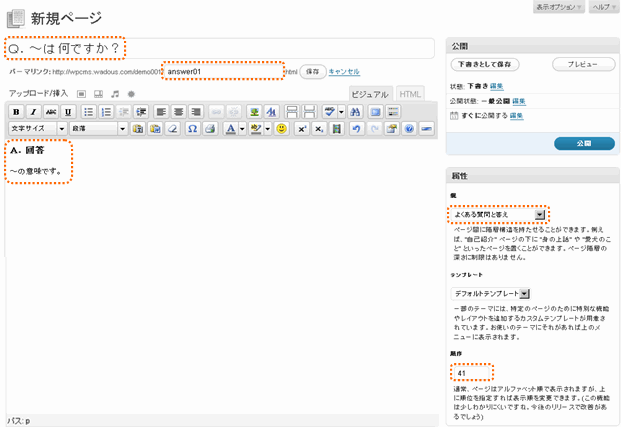
1.タイトルの入力:「Q.~は何ですか?」と入力しました。
2.記事の入力:「A.回答 ~の意味です。」と入力しました。「A.回答」は見出し3を設定しました。
3.親ページの選択:「よくある質問と答え」を選択しました。
4.ページ順序の入力:「41」と入力しました。
5.パーマリンクの設定:「answer01」と入力しました。
3.新規ページを公開します。
新規ページ画面の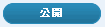 ボタンをクリックします。
ボタンをクリックします。
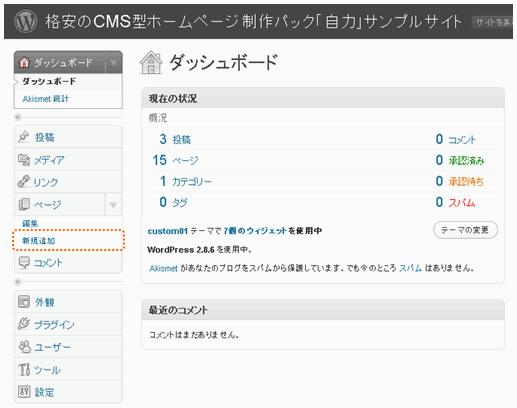
2.新規ページで必要な情報を入力します。
・参考の入力順序
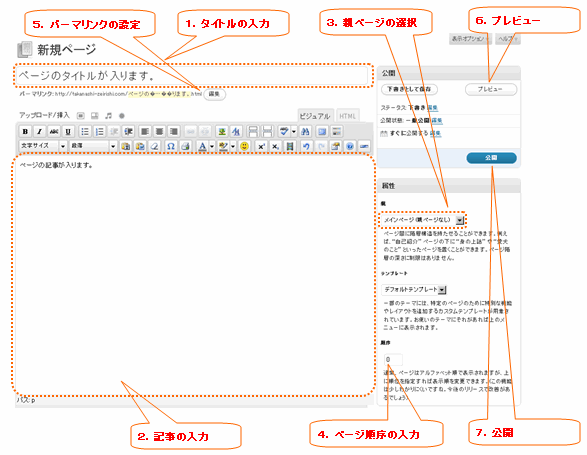
・実際に入力した情報
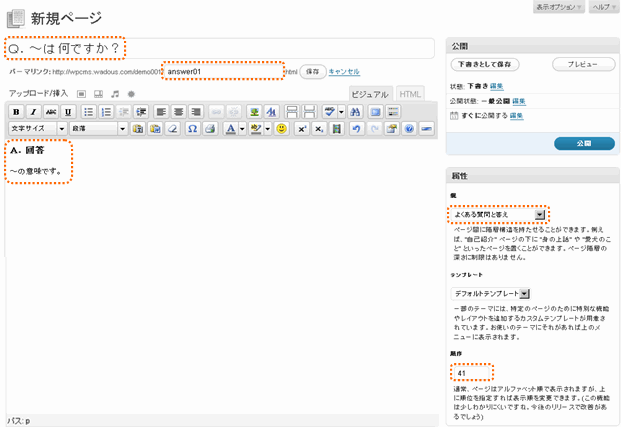
1.タイトルの入力:「Q.~は何ですか?」と入力しました。
2.記事の入力:「A.回答 ~の意味です。」と入力しました。「A.回答」は見出し3を設定しました。
3.親ページの選択:「よくある質問と答え」を選択しました。
4.ページ順序の入力:「41」と入力しました。
5.パーマリンクの設定:「answer01」と入力しました。
3.新規ページを公開します。
新規ページ画面の
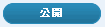 ボタンをクリックします。
ボタンをクリックします。▲上に戻る
3.「Q&Aの答え」のページを確認する
公開したページを確認します。
ここでは、別の画面で表のホームページ(フロント画面)を表示します。
≫参考:ブラウザでいくつものホームページを一度に開く方法
新しいページの見え方とアドレス(URL)を確認します。
1.表のホームページ(フロント画面)のサイトマップ画面を開き、新しいページのリンクをクリックします。
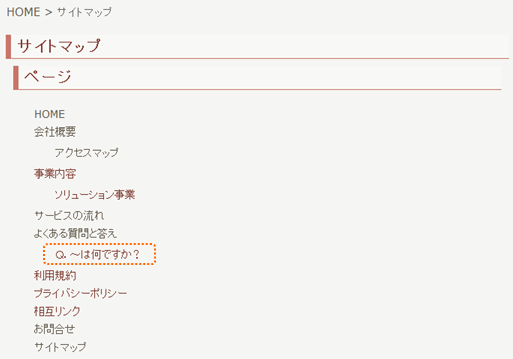
2.新しいページの見え方とアドレス(URL)を確認します。
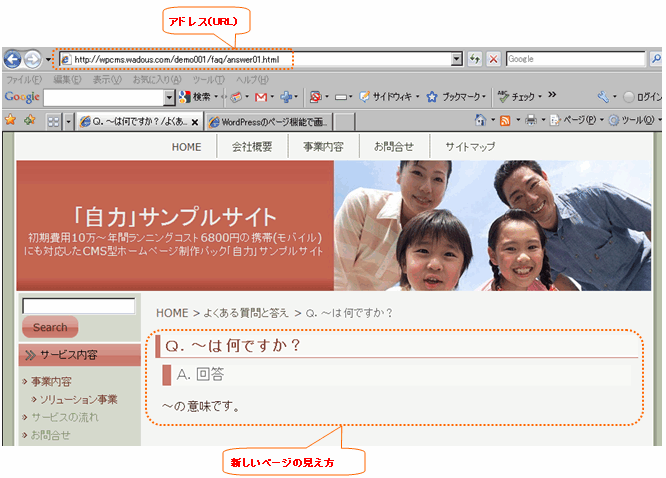
ここでは、アドレス(URL)が「http://wpcms.wadous.com/demo001/faq/answer01.html」である事が確認できました。
ここでは、別の画面で表のホームページ(フロント画面)を表示します。
≫参考:ブラウザでいくつものホームページを一度に開く方法
新しいページの見え方とアドレス(URL)を確認します。
1.表のホームページ(フロント画面)のサイトマップ画面を開き、新しいページのリンクをクリックします。
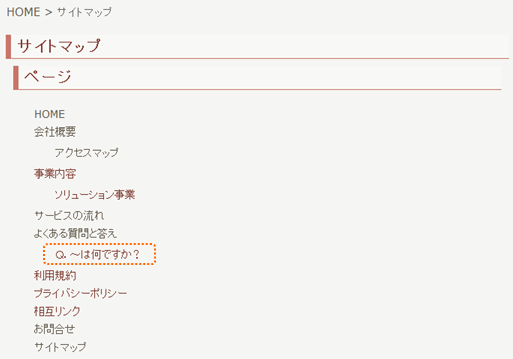
2.新しいページの見え方とアドレス(URL)を確認します。
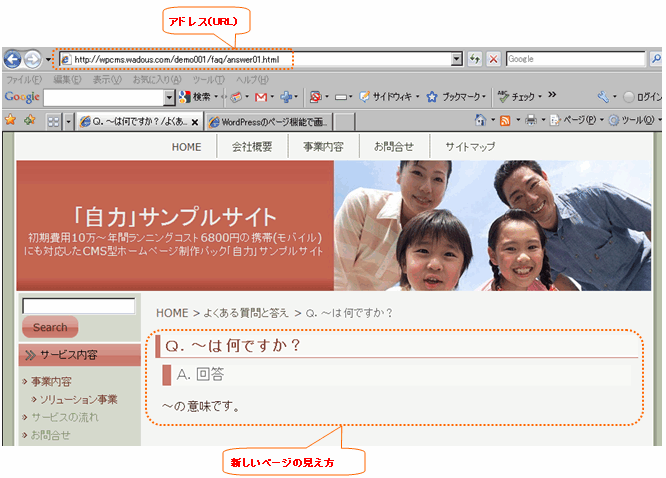
ここでは、アドレス(URL)が「http://wpcms.wadous.com/demo001/faq/answer01.html」である事が確認できました。
▲上に戻る
4.「よくある質問と答え」から「Q&Aの答え」のページにリンクを貼る
既にある「よくある質問と答え」から、新しく作った「Q&Aの答え」のページにリンクを貼ります。
1.管理画面の[ページ]の[編集]をクリックした後に、[よくある質問と答え]をクリックします。
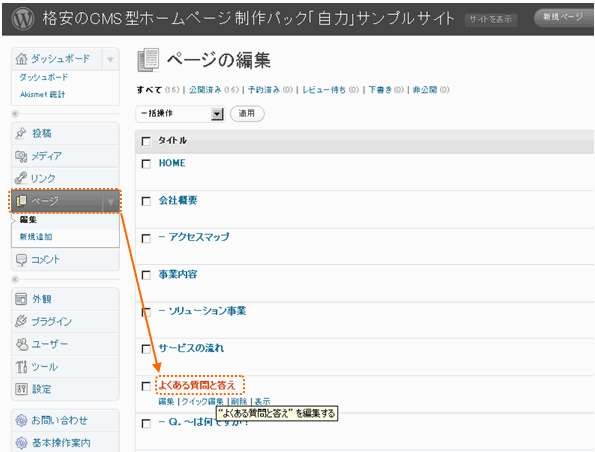
↓下記のページ編集の画面が開きます。
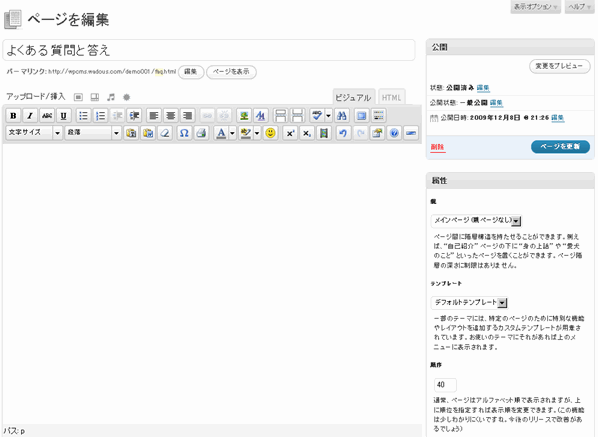
2.リンク用の文字を入力して、リンクを作ります。
リンク用の文字を入力します。
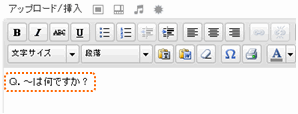
↓リンク用の文字をドラッグして、リンク挿入用のアイコン をクリックします。
をクリックします。
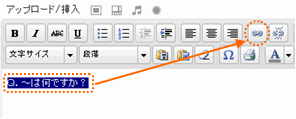
↓リンクURLにアドレス(URL)を入力して、[挿入]ボタンをクリックします。
≫参考:コピーと貼り付けを楽にする方法
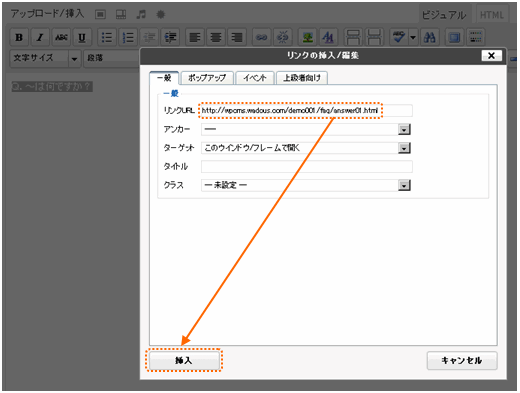
↓ページ編集の画面に戻ったら、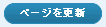 をクリックします。
をクリックします。
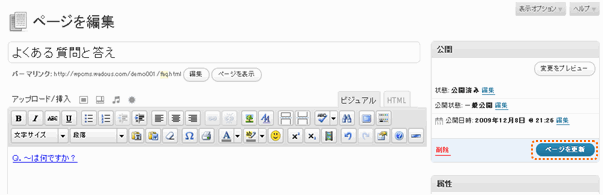
1.管理画面の[ページ]の[編集]をクリックした後に、[よくある質問と答え]をクリックします。
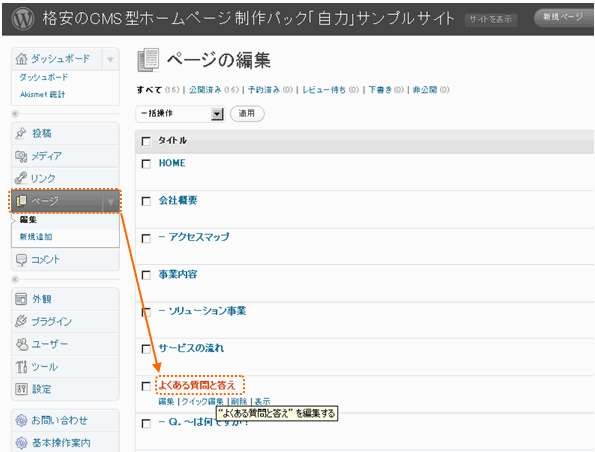
↓下記のページ編集の画面が開きます。
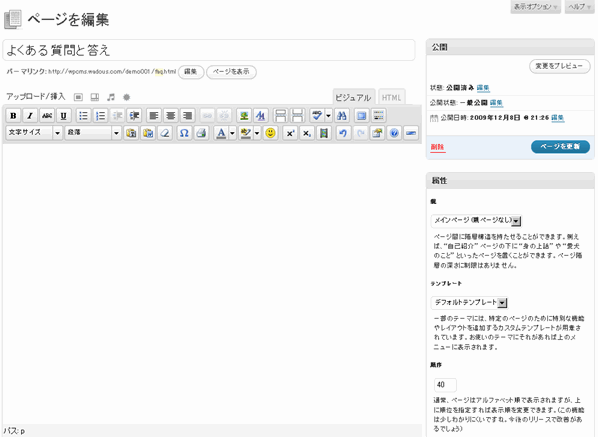
2.リンク用の文字を入力して、リンクを作ります。
リンク用の文字を入力します。
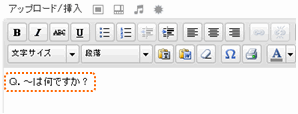
↓リンク用の文字をドラッグして、リンク挿入用のアイコン
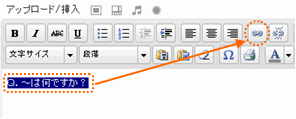
↓リンクURLにアドレス(URL)を入力して、[挿入]ボタンをクリックします。
≫参考:コピーと貼り付けを楽にする方法
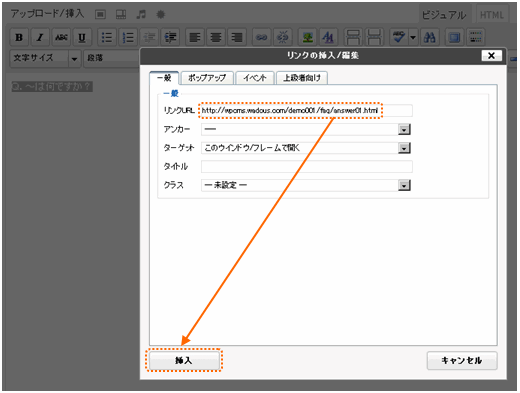
↓ページ編集の画面に戻ったら、
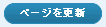 をクリックします。
をクリックします。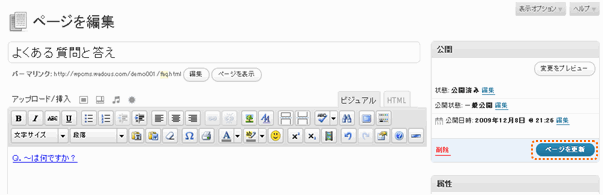
▲上に戻る
5.リンクが出来たかどうかを確認する
表のホームページ(フロント画面)でリンクが出来たかどうかを確認します。
1.表のホームページ(フロント画面)のサイトマップ画面を開き、「よくある質問と答え」のリンクをクリックします。
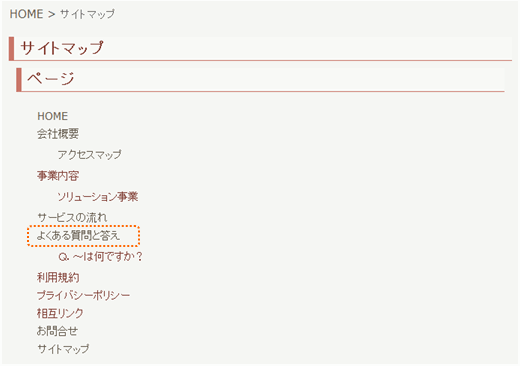
2.リンクが出来ている事を確認します。クリックしたら「Q&Aの答え」のページになる事を確認します。
≫参考:ホームページの再読み込みを楽にする方法
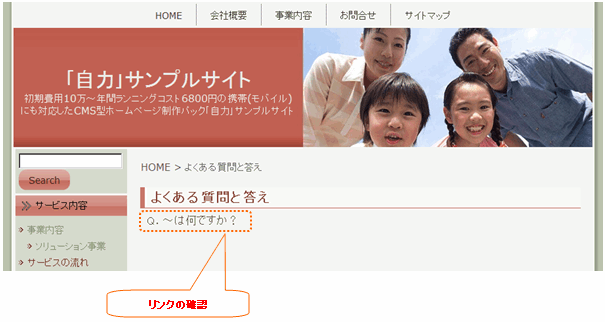
1.表のホームページ(フロント画面)のサイトマップ画面を開き、「よくある質問と答え」のリンクをクリックします。
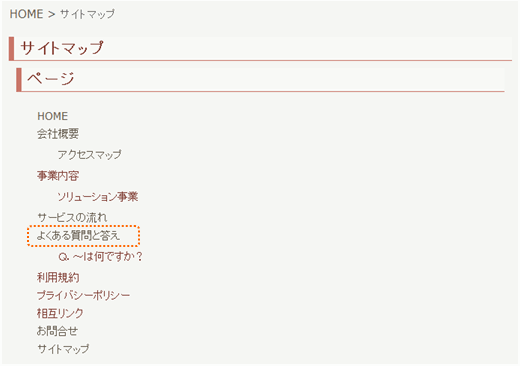
2.リンクが出来ている事を確認します。クリックしたら「Q&Aの答え」のページになる事を確認します。
≫参考:ホームページの再読み込みを楽にする方法
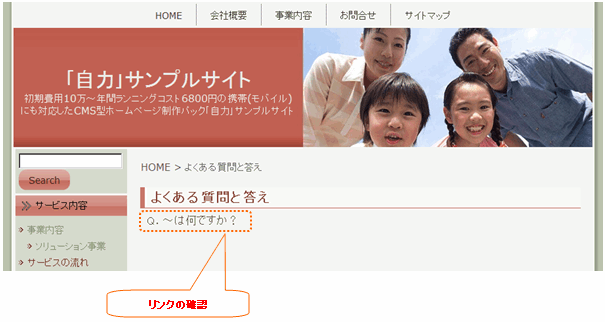
▲上に戻る
関連情報